将如图6-46所示的程序用S7-PLCSIM进行仿真。用户利用S7-PLCSIM进行仿真时,还应该了解它与真实PLC的差别。S7-PLCSIM不能支持所有写入诊断缓冲区的错误消息。......
2023-06-23
1)启动仿真。在STEP7中启动PLCSIM进入仿真模式。
2)启动后显示CPU仿真界面S7-PLCSIM1,如图6-62所示。
3)选择通信接口。下载项目前先选择正确的PG/PC接口,本例程仿真基于TCP/IP的S7通信,所以选择PLCSIM(TCP/IP),如图6-63所示。
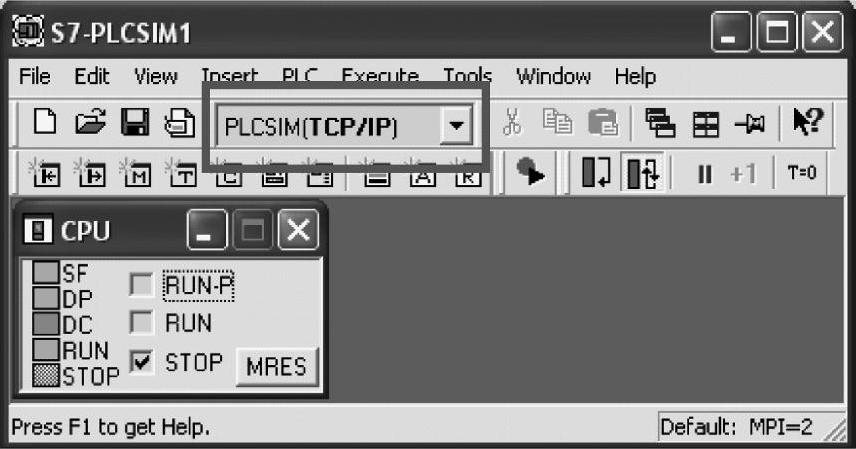
图6-62 仿真界面
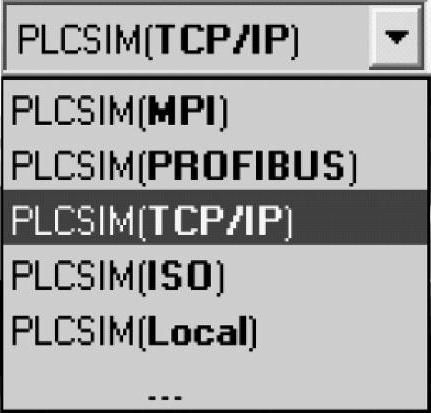
图6-63 选择设置PG/PC
4)下载1#站点。选择下载1#站点选择下载1#站点“块”到PLCSIM1中如图6-64所示。下载完成后如图6-64在标题栏显示当前模拟的1#站点CPU414-3PN/DP,状态栏显示CPU可用的接口类型及地址。

图6-64 下载1#站点
5)下载2#站点。在下载2#站点到PLCSIM前,需要再打开一个新的PLCSIM2进程如图6-65所示。然后重复下载1#站点的操作步骤,下载2#站点到PLCSIM2,如图6-66所示。
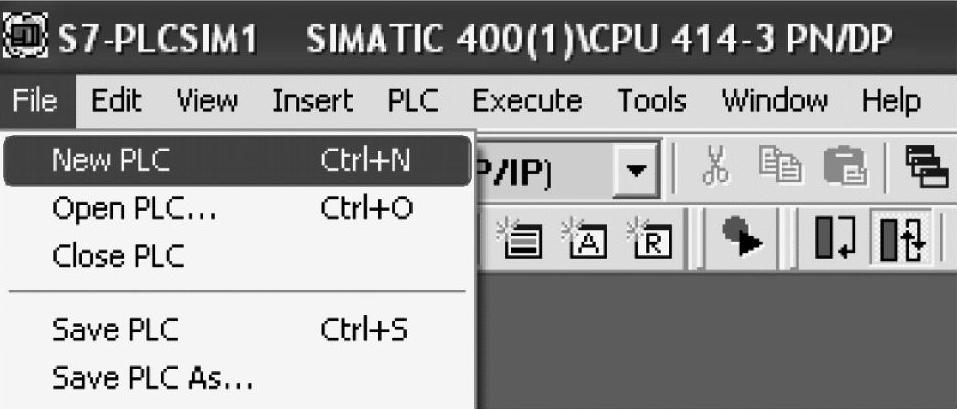
图6-65 新建“PLCSIM”

图6-66 PLCSIM2界面
6)通信调试。将两个下载到PLCSIM中的站点CPU切换到RUN-P模式,打开Netpro查看激活的连接状态,可以看到连接已经建立成功,如图6-67所示。

图6-67 激活的连接状态
7)如图6-68所示,在两个站点BLOCK中各建一个变量表,1#站点监控发送缓冲区MB0~MB9,在MW20中设置发送长度10,I0.0由0变1产生上升沿时将数据发送给2#站点;2#站点监控接收缓冲区MB0~MB9。
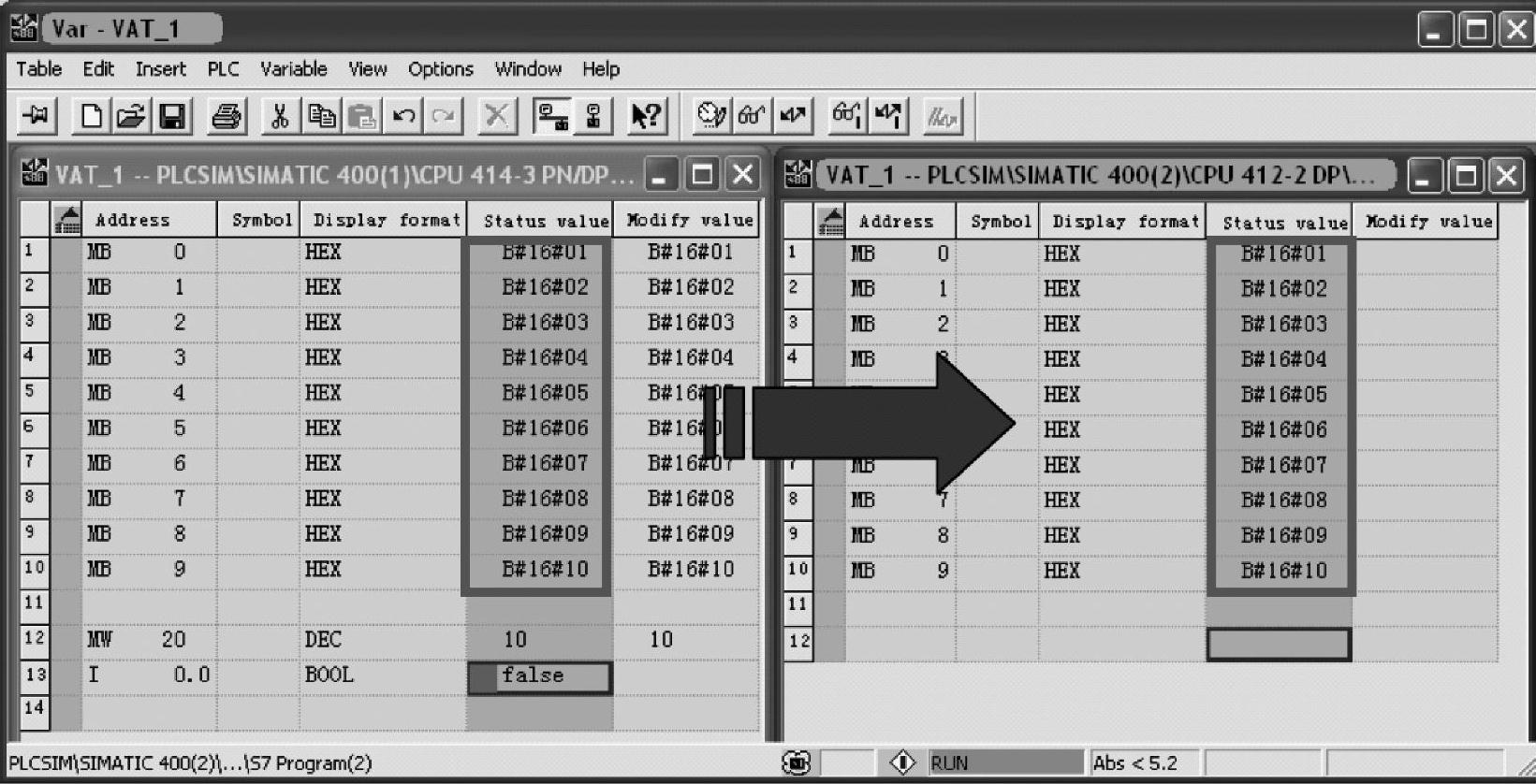
图6-68 变量表监控

将如图6-46所示的程序用S7-PLCSIM进行仿真。用户利用S7-PLCSIM进行仿真时,还应该了解它与真实PLC的差别。S7-PLCSIM不能支持所有写入诊断缓冲区的错误消息。......
2023-06-23

PSCAD是当前主流的电力系统暂态分析软件,主要用于一般的交流电力系统电磁暂态研究,进行简单和复杂电力系统的故障建模及故障仿真,分析电力系统的故障电磁暂态过程。EMTDC/PSCAD还可以广泛地应用于高压直流输电、FACTS控制器的设计、电力系统谐波分析及其电力电子仿真。此外,EMTDC/PSCAD还具有强大的自定义功能,用户可以根据自己的需要创建具有特定功能的装置。......
2023-06-23

MASTERDRIVES VC变频器的调试可以通过OPIS、带SIMOVIS服务程序的PC以及自动化单元进行,在设置参数时步骤相同。MASTERDRIVES系列驱动器具有一系列的接口,可以通过RS232端口进行点对点的连接或通过RS485端口进行总线操作。智能化的操作面板OPIS用于快速现场试运行与故障诊断,OPIS操作面板能从装置中读取参数组并且存储起来,这些参数组通过写入又可传送到其他装置中去。通过OPIS写入功能完成对参数的更改,是一种较为理想的方式。OPIS可以与所有的MASTERDRIVES驱动器配套使用。......
2023-06-19

异型材生产中的辅机调试1)如果是新生产线试模,辅机开车前要先阅读说明书,并按说明书要求进行调试。3)制品坯基本合格后,把坯件引入定型模和水槽再引入牵引机。异型材的关机操作1)首先把螺杆的转速降到最低。3)机筒降温到150℃以下时,停止机筒供料。真空度过大,增大牵引负荷,降低产量,造成料坯进入定型模困难而在口模积料阻塞。......
2023-06-15

S7-PLCSIM并不能完全代替真实的PLC,它与真实的硬件PLC有着如下的差别:1)当对S7-PLCSIM进行“STOP”操作后,程序再开始时,从中断处开始执行;同时当对S7-PLCSIM进行“STOP”操作时,不影响输出状态。6)S7-PLCSIM类似于S7-400有4个累加器,所以不同于仅有2个累加器的S7-300 CPU。......
2023-06-18

若在运行中料仓芯件不足,则工作单元继续工作,但HL2以1 Hz的频率闪烁,HL1保持长亮。③装配子过程是一个单序列的周而复始的步进过程。“装配完成标志”为OFF状态,是防止发生重复装配的措施,其原理与加工单元主控过程所采取的防止重复加工的措施相同,即在一次装配周期结束时,置位“装配完成标志”,只有将装配好的工件取出,该标志才能复位,再重新放下待装配工件,才有可能满足初始步转移条件。图3-37装配单元供料过程部分梯形图......
2023-06-15

51单片机仿真板调试步骤如下:断电检测所谓断电检测,就是在不通电的情况下,通过万用表和目测的方法来检查电路板的电路连通情况,要注意可能的漏焊、虚焊、短路、开路现象。用示波器测量8051的30引脚ALE是否有振荡波形输出,且其频率应为时钟振荡频率的六分之一。如晶振为12MHz,则ALE信号的频率应为2MHz。运行程序检测每个I/O引脚波形,恒高、恒低或不高不低都可能有问题,需要进一步分析。......
2023-10-28

若通过逐段检查无异常,则可使用万用表检查连接的PLC系统线路有无短路、断路以及接地不良等现象,若出现连接故障应及时对其进行连接或调整。图13-58 PLC扩展接口的连接......
2023-06-24
相关推荐